PC'ye yüklenmeyen Discord Görüntülerini Düzeltin
Discord , bugünlerde oyun topluluğu içinde ayrılmaz bir rol oynuyor. Oyuncuların bir araya geldiği, uygulamanın sunduğu diğer birçok şeyin yanı sıra sohbet edip birlikte oynayabilecekleri bir ağ oluşturdukları yerdir. Özellikle sohbet özelliği çok duyarlı ve dinamiktir ve sohbeti daha eğlenceli hale getirmeye yardımcı olacak her türlü botu sunar. Sunucunuza resim yüklerken bir sorunla karşılaşabilirsiniz ve bu can sıkıcı olabilir.
Düzeltme: Uyuşmazlık(Discord) görüntüleri PC'ye yüklenmiyor
Bilgisayarınıza Discord görüntüleri(Discord images) yüklemekte sorun yaşıyorsanız uygulayabileceğiniz tüm düzeltmeleri önereceğiz .
- Sabit internet bağlantısı sağlayın
- DNS sunucularınızı değiştirin
- Discord'da(Adjust) gizlilik ayarlarınızı yapın(Discord)
- Discord'da(Discord) sunucu bölgenizi değiştirin
- Discord'un web sürümünü deneyin
1] Sabit internet bağlantısı sağlayın(Ensure)
Bu sorunun arkasındaki en yaygın neden, açıkçası kararsız bir internet bağlantısıdır. Bilgisayarınıza Discord(Discord) görüntüleri yüklemekte sorun yaşıyorsanız , cihazınızın düzgün çalışan bir internet ağına bağlı olduğundan emin olmalısınız.
2] DNS sunucularınızı değiştirin
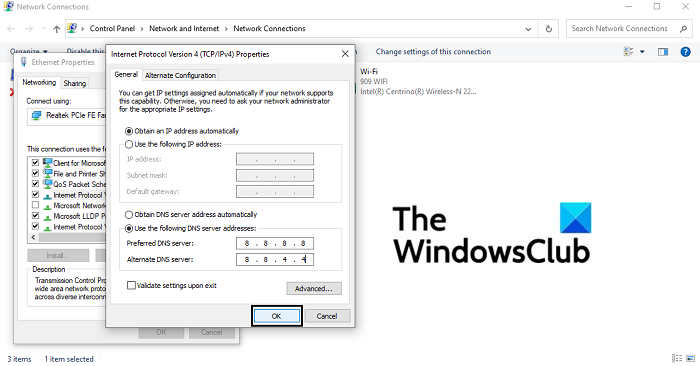
- Çalıştır(Run) iletişim kutusunu açın ve boş alana 'ncpa.cpl' yazın ve Ağ Bağlantıları(Network Connections) ayarları ana sayfasını açmak için enter tuşuna basın
- Burada, Ethernet'e(Ethernet) sağ tıklayın ve özelliklerini açın
- Ardından, İnternet Protokolü Sürüm 4(Internet Protocol Version 4) ( TCP/IPv4 ) kutusunu işaretleyin ve özelliklerini açın. Bu iletişim kutusunda, DNS Sunucusu(DNS Server) adreslerinizi manuel olarak girmek için tıklayın . Şimdi aşağıdaki DNS sunucularını çalıştırın:
- Tercih edilen DNS(Preferred DNS) sunucusu: 8 . 8 . 8 . 8
- Alternatif DNS sunucusu: 8 . 8 . 4. 4
- (Click)Bu değişiklikleri kaydetmek ve pencereden çıkmak için Tamam'a tıklayın . Discord'u(Discord) açmayı deneyin ve sorunun çözülüp çözülmediğini kontrol edin.
3] Discord'da(Adjust) gizlilik ayarlarınızı yapın(Discord)
- PC'nizdeki discord uygulamasını açın
- Sol taraftaki bölmedeki sunucular listesinden, gizlilik ayarlarını yapmak istediğinizi seçin.
- Bu açılır pencerede, sunucu üyelerinden doğrudan mesajlara izin verme seçeneğini açın.
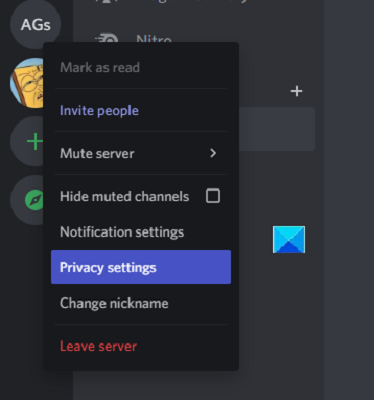
Bu seçeneği ileride katılabileceğiniz herhangi bir kanal için ayarlamak isterseniz, genel kullanıcı ayarlarını yapılandırabilirsiniz.
- (Click)Discord ana sayfasının sol alt köşesindeki kullanıcı ayarları simgesine tıklayın
- Solunuzdaki seçenekler sekmelerinden Gizlilik(Privacy) ve Güvenlik'i seçin.(Safety)
- Burada, Sunucu Gizlilik Varsayılanları(Server Privacy Defaults) altında, doğrudan mesajlara izin verme seçeneğini etkinleştirin
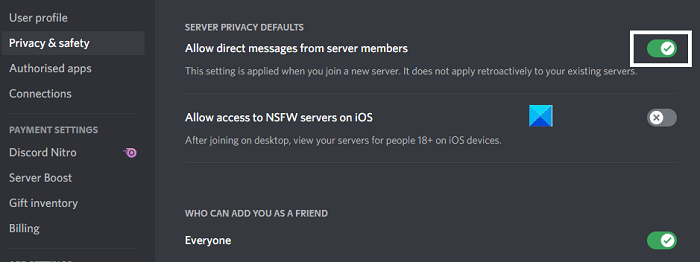
4] Discord'da(Discord) sunucu bölgenizi değiştirin(Change)
Sorun sunucu konumunuza bağlıysa, Discord'da(Discord) da değiştirme seçeneğiniz vardır . Bunu şu şekilde yapabilirsiniz:
- Discord'u(Discord) açın ve sunucunuza sağ tıklayın
- Burada, Sunucu Ayarları'nı(Server Settings) seçin ve açılır menüden Genel Bakış'a tıklayın.(Overview)
- Burada istediğiniz sunucu bölgesini seçebilirsiniz. Bağlantı güvenilirliğini korumaya yardımcı olacağından, kendinize en yakın konumu seçmek en iyisidir.
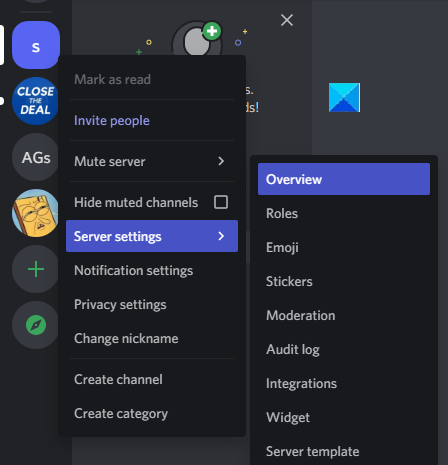
Kullanıcılar, sunucu konumunda değişiklik yapmak için kullanıcının yönetici ayrıcalıklarına sahip olması gerektiğini unutmamalıdır.
5] Discord'un web sürümünü deneyin
Yukarıda belirtilen geçici çözümlerin hiçbiri işinize yaramadıysa, belki de Discord'un web istemcisini denemenin zamanı gelmiştir. Bu sorun en çok PC uygulaması sürümünde bildirildiğinden, discord.com/app adresini ziyaret edebilir , kimlik bilgilerinizle giriş yapabilir ve burada görüntüleri düzgün bir şekilde görüntüleyip yükleyemeyeceğinizi kontrol edebilirsiniz.
Son olarak, Discord PC(Discord PC) istemcisini kaldırıp yeniden yüklemeyi deneyebilirsiniz .
İlgili(Related) : Discord'da Yavaş Mod nasıl kullanılır(How to use Slow Mode on Discord) ?
Bulanık bir Discord PFP'sini(Discord PFP) nasıl düzeltirsiniz ?
Discord uygulamasında bildirilen bir diğer çok yaygın hata , bazen bir kullanıcının PFP'sinin(PFP) (profil resmi) yüklemeden sonra bulanıklaşmasıdır. Birçok kullanıcı için oldukça can sıkıcıdır. Bu aksaklık için tek düzeltme, kullanıcıların profil resimlerini Discord(Discord) uygulaması yerine PC tarayıcısı aracılığıyla yüklemeleridir .
Discord bilgisayarımın önbelleğini nasıl temizlerim ?
Bilgisayarınızın biraz yavaş çalıştığını ve Discord önbelleğinizi temizleyerek ve biraz yer açarak sorunu çözebileceğinizi düşünüyorsanız, bunu çok kolay yapabilirsiniz. AppData klasörüne erişerek PC'nizin dosya gezgininde bunu yapabilirsiniz . Başlat Menünüzün (Start Menu)arama(Search) bölmesinde % AppData % öğesini arayın . Bilgisayarınızda Discord(Discord) kuruluysa, adına göre bir klasör bulacaksınız . Üzerine tıklayın(Click) ve Önbellek(Cache) klasörüne daha fazla tıklayın. Press Ctrl+A ve bu alt klasörde bulunan tüm dosyaları silin.
Umarım bu makale size yardımcı olmuştur!
Related posts
Discord üzerinde Text and Images için Spoiler Tags nasıl eklenir
Fix Windows PC'te Sınırlı Discord error oranını derecelendiriyorsunuz
Fix Discord Mic Windows 11/10'da çalışmıyor
Fix Discord Camera Windows PC üzerinde çalışmıyor
Fix Discord Notifications Windows 11/10 çalışmıyor
Discord'da Rota Yok Hatası Nasıl Onarılır (2022)
7 Ways'e Fix Facebook Images'e yüklenmiyor
Fix Discord Error Codes and Messages
Discord Kamera Çalışmıyor Nasıl Onarılır
Best Discord Servers, katılmak için arkadaş edinmek için
Fix Discord Gray screen Windows PC'de sıkışmış
7 Ways için Fix Discord RTC Connecting No Route Error
Fix Spotify account'inizi Discord'ye bağlayamadı
Nasıl Fix Tumblr Images Loading Error değil
Discord Ekran Paylaşımı Sesinin Çalışmamasını Düzeltmenin 10 Yolu
Başlangıçta Discord JavaScript Hatasını Düzeltin
Fix Discord Connection Windows PC'deki sorunlar
Windows'ta Çalışmayan Discord Bildirimleri Nasıl Onarılır
Fix Discord Go Live Görünmeyen
Discord and Invite friends bir Chat Server nasıl oluşturulur
